- Muallif Jason Gerald [email protected].
- Public 2023-12-16 11:45.
- Oxirgi o'zgartirilgan 2025-01-23 12:51.
Kompyuterda administrator hisob qaydnomasi yordamida siz tizim sozlamalarini o'zgartirishingiz va fayl tizimiga o'zgartirish kiritishingiz mumkin. Amaldagi operatsion tizimdan qat'i nazar, administrator hisobining parolini buyruq satri orqali o'zgartirishingiz mumkin. Windows kompyuterlarida ma'mur hisob qaydnomasi sukut bo'yicha o'chirilgan va uni ishlatmoqchi bo'lganingizda qo'lda faollashtirish kerak.
Qadam
3 -usul 1: Windows kompyuterida
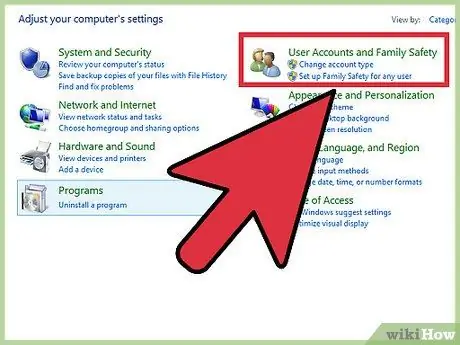
Qadam 1. Administrator hisoblarining har xil turlarini tushuning
Windows XP dan keyin chiqarilgan Windows operatsion tizimining barcha versiyalarida administrator hisobini avtomatik ravishda o'chirib qo'yadi. Bu hisob xavfsizlik nuqtai nazaridan o'chirilgan, chunki siz yaratgan birinchi shaxsiy hisob avtomatik ravishda administrator hisobi sifatida o'rnatiladi. Quyidagi usullar o'chirilgan administrator hisobini qanday faollashtirish va hisob uchun parol o'rnatish haqida batafsil tushuntirib beradi.
Agar shaxsiy administrator hisobining parolini o'zgartirmoqchi bo'lsangiz, Boshqarish panelini oching va "Foydalanuvchi hisoblari" bandini tanlang. Shaxsiy administrator hisobini tanlang va "Parol yaratish" yoki "Parolni o'zgartirish" ni bosing
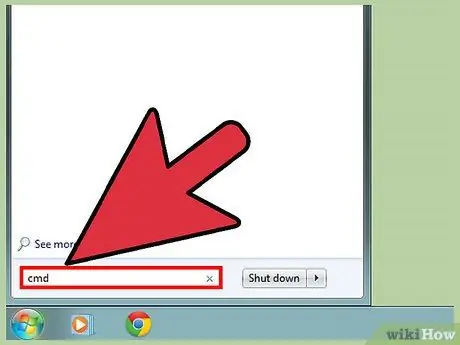
Qadam 2. tugmasini bosing
Yutish va "cmd" kiriting.
Qidiruv natijalari ro'yxatida "Buyruqning xohishi" ni ko'rishingiz mumkin.
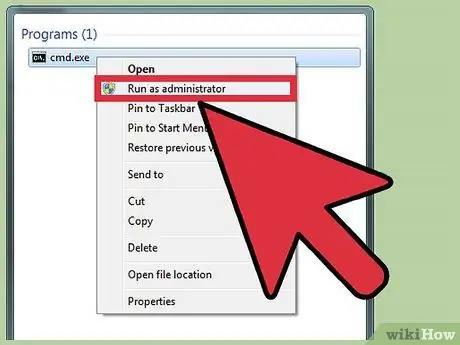
Qadam 3. "Buyruqning xohishi" ni o'ng tugmasini bosing va "Administrator sifatida ishga tushirish" -ni tanlang
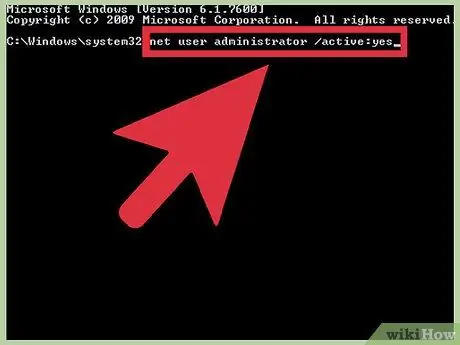
Qadam 4. Turi
aniq foydalanuvchi administratori /faol: ha va bosing Kirish.
Operatsion tizimning standart administrator hisobi kompyuterda faollashadi. Odatda, foydalanuvchilar har safar tizim sozlamalari o'zgartirilganda "Foydalanuvchiga kirishni boshqarish" xabarini ko'rmasdan avtomatlashtirish ishlarini bajarishlari uchun bu hisobni faollashtiradilar.
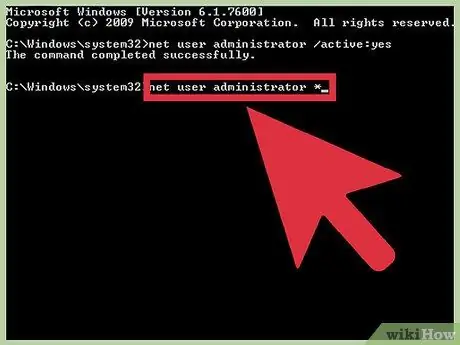
Qadam 5. Turi
tarmoq foydalanuvchisi administratori * va bosing Kirish.
Ushbu qadam bilan siz administrator hisobining parolini o'zgartirishingiz mumkin.
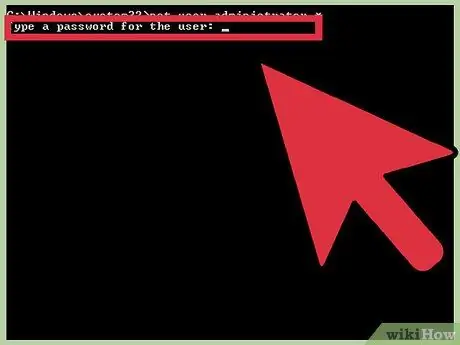
Qadam 6. Siz foydalanmoqchi bo'lgan parolni kiriting
Yozilgan belgilar ko'rsatilmaydi. Parolni kiritishni tugatgandan so'ng Enter tugmasini bosing.
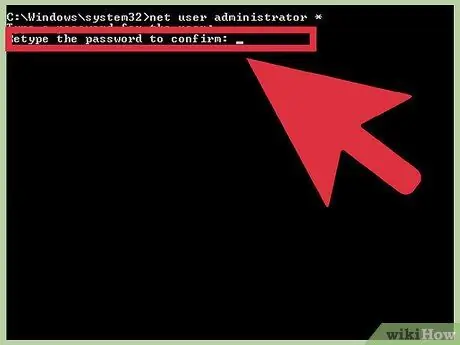
Qadam 7. Tasdiqlash uchun parolni qayta kiriting
Agar ikkita parol mos kelmasa, siz foydalanmoqchi bo'lgan parolni qayta kiritishingiz kerak bo'ladi.
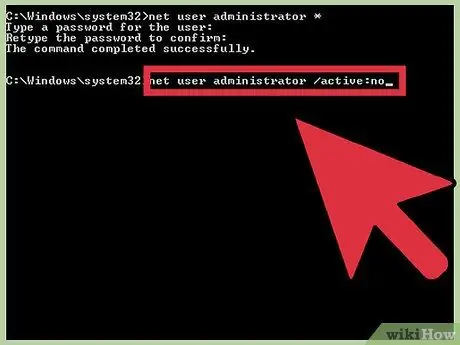
8 -qadam. Turini kiriting
aniq foydalanuvchi administratori /faol: yo'q va bosing Kirish.
Administrator hisobi o'chiriladi. Foydalanilmaganda, hisobni o'chirib qo'yish yaxshidir. Parolni o'rnatganingizdan va administrator hisobi orqali kerakli amallarni bajarganingizdan so'ng, buyruq satri orqali hisobni o'chiring.
3 usul 2: MacOS X da. Kompyuterlar
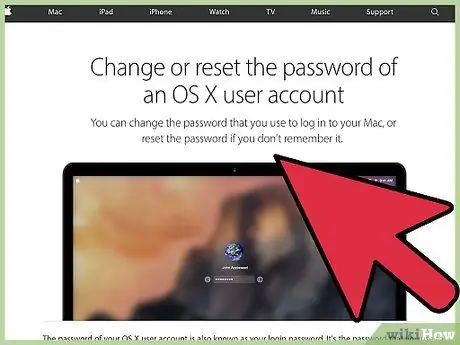
Qadam 1. ta'qib qilinishi kerak bo'lgan jarayonni tushunish
Agar siz unutgan bo'lsangiz, Mac kompyuter parolini tiklash uchun bitta foydalanuvchi rejimidan foydalanishingiz mumkin. Ushbu protsedurani bajarish uchun sizga administratordan ruxsat kerak emas.
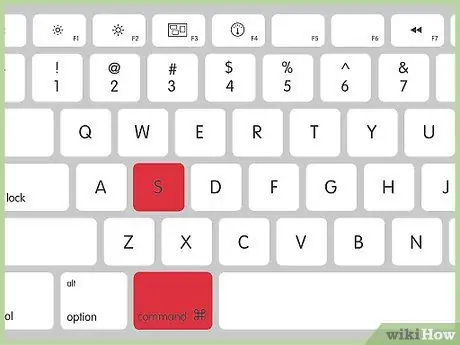
Qadam 2. Kompyuterni qayta ishga tushiring va tugmani bosib ushlab turing
Buyruq+S.
Agar siz kompyuterni qayta ishga tushirishda tugmachalarni ushlab tursangiz, siz buyruq satri oynasiga o'tasiz.
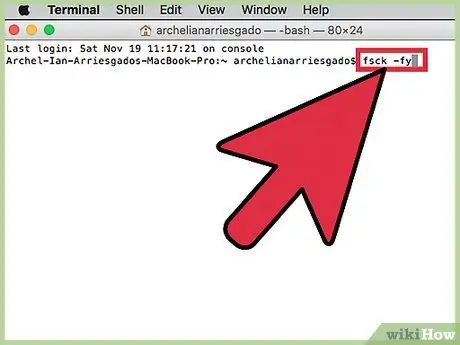
Qadam 3. Turi
fsck -fy va bosing Qaytadi.
Qattiq diskda xatolarni tekshirish amalga oshiriladi. Bu jarayon bir necha daqiqa davom etadi. Keyingi bosqichga o'tishdan oldin skanerdan o'tkazish kerak bo'ladi.
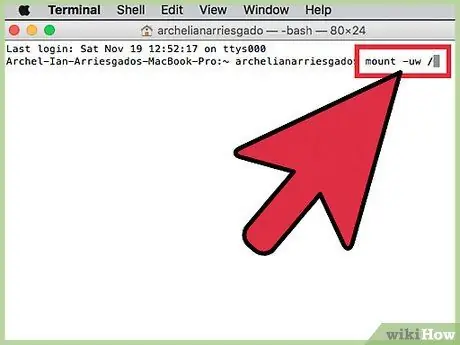
Qadam 4. Turi
o'rnatish -uw / va bosing Qaytadi.
Shunday qilib, siz fayl tizimiga o'zgartirishlar kiritishingiz mumkin.
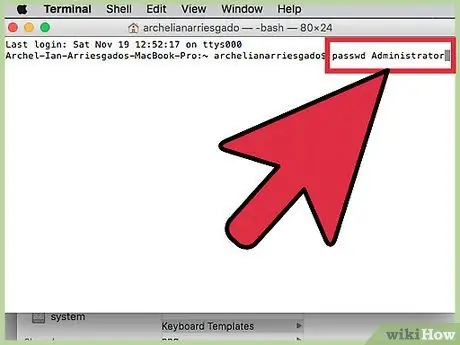
Qadam 5. Turi
administrator paroli va bosing Qaytadi.
"Administrator" ismining o'rniga hisob nomini kiritish orqali istalgan foydalanuvchi hisobining parolini o'zgartirishingiz mumkin.
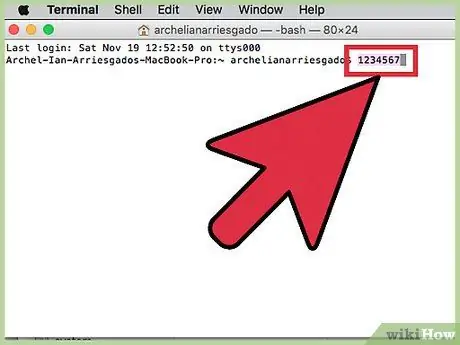
Qadam 6. Yangi parolni ikki marta kiriting
Sizdan yangi parolni kiritish so'raladi va kirishni tasdiqlash uchun uni qayta kiriting. Kiritilgan yozuvlarni siz ko'ra olmaysiz.
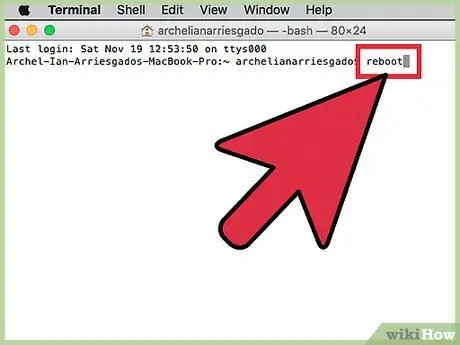
7 -qadam. Turini kiriting
qayta yuklash va bosing Qaytadi.
Kompyuter qayta ishga tushadi va OS X normal yuklanadi. Administrator hisobini endi yangi parol bilan ishlatish mumkin.
3 -dan 3 -usul: Linux kompyuterida
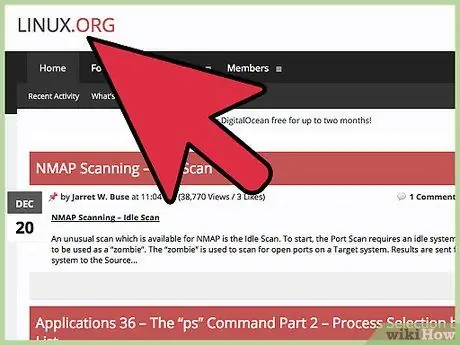
Qadam 1. Davom etishdan oldin xavflarni tushunib oling
Linux administrator yoki root foydalanuvchi hisobiga kirmasdan, ma'muriy ishlarni bajarishi uchun yaratilgan. Shuning uchun, sudo buyrug'idan foydalanib, root hisobiga kirishni emas, balki kirishni talab qiladigan amallarni bajarish tavsiya etiladi. Sudo buyrug'ini ishlatib, uni foydalanuvchi parolini birlashtirish orqali masterni o'zgartirish mumkin (root), siz root hisob uchun parol o'rnatishingiz shart emas. Ammo, agar siz parol o'rnatmoqchi bo'lsangiz, ushbu usulni o'qishni davom ettiring.
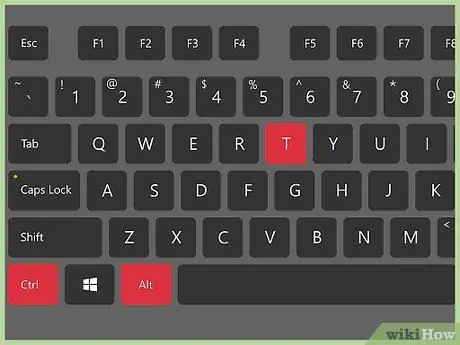
Qadam 2. Terminalni oching
Siz parolni vazifalar paneli orqali ochiladigan yoki Ctrl+Alt+T tugmalar birikmasi yordamida ochiladigan Terminal dasturi orqali o'zgartirishingiz kerak.
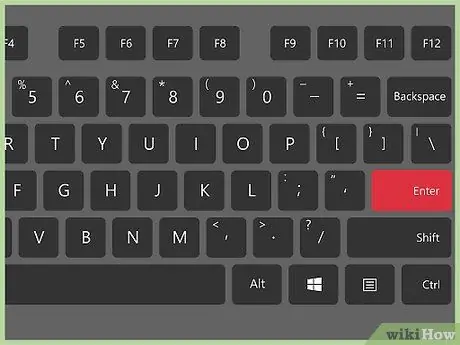
Qadam 3. Turi
sudo passwd va bosing Kirish.
Ushbu bosqichda sizdan foydalanuvchi parolini kiritish talab qilinadi.
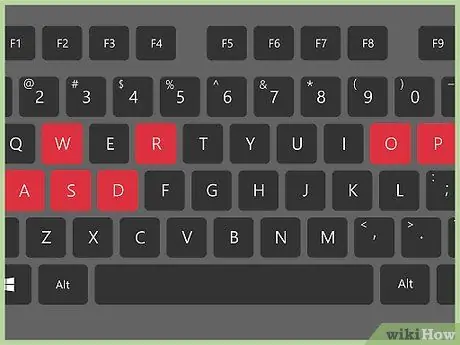
Qadam 4. Yangi ildiz parolini kiriting
Foydalanuvchi parolini kiritgandan so'ng, sizdan yangi root parolini yaratish so'raladi. Tasdiqlash uchun parolni ikki marta kiriting. Parolni kiritish ekranda ko'rinmaydi.






